Annonse
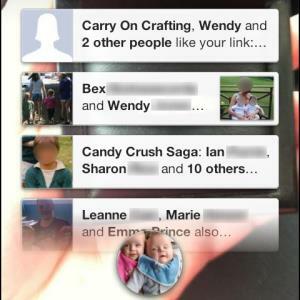 Hva er din definisjon av sosiale nettverk? Sende en e-post, en direktemelding, ved hjelp av Facebook eller Twitter eller bare lage en gammeldags telefon samtale, er alle gode svar, og det å kommunisere digitalt har blitt mye enklere takket være smarttelefoner og tabletter.
Hva er din definisjon av sosiale nettverk? Sende en e-post, en direktemelding, ved hjelp av Facebook eller Twitter eller bare lage en gammeldags telefon samtale, er alle gode svar, og det å kommunisere digitalt har blitt mye enklere takket være smarttelefoner og tabletter.
Selv om det ikke er perfekt i de fleste tilfeller (å starte en app for å ringe noen og deretter bla gjennom en meny for å åpne en andre app for e-post er ikke nøyaktig strømlinjeformet) sosial integrasjon for smarttelefoner begynner å bli bedre, spesielt hvis du bruker en Android-enhet eller en Windows Telefonen.
Facebook Home er den høyt promoterte nye Android-appen fra Facebook som forener meldinger og sosialt samvær med en enkelt visning og lansering, en slags erstatning på startskjermen.
I mellomtiden har Windows Phone-brukere People, kontaktene / sosiale nettverk-huben som er integrert i plattformen.
Vi trodde det ville være interessant å se hvilke av disse tilnærmingene til integrert sosialt nettverk som er mest effektive.
Facebook Hjem forklart
Facebook Home er ment (på dette stadiet) rent for et begrenset antall Android-enheter, og gir et enkelt grensesnitt for å se Facebook-statusoppdateringer, sende meldinger og starte Android-appene dine.
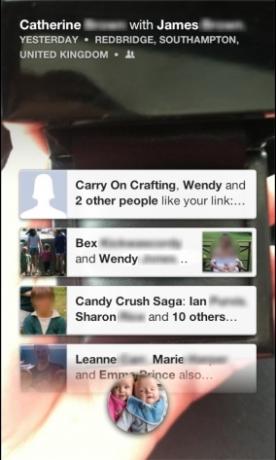
Dette gjøres med en enkelt knapp som kan dras, akkurat som på låseskjermen, for å få tilgang til verktøyene for å stille inn status, laste opp et bilde eller sjekke til din nåværende posisjon. Selv om standard Android-apper kan lanseres fra Facebook Home, inkluderer appen også en rask lansering av meldings-, innsjekkings-, fotoopplastnings- og statusoppdateringsverktøyene.
For en full oversikt over Facebook Home, se Tinas anmeldelse Hvordan Facebook ødelegger Android (og hva du kan gjøre)Hvis du bryr deg om batterilevetid, ytelse eller personvern, vil du avinstallere den offisielle Facebook-appen og bruke et av disse alternativene. Les mer .
Hva er People Hub?
People Hub samler inn de nyeste kontaktene, og er et sentralt aspekt ved Windows Phones kontaktadministrasjon, og tilbyr et "gruppering" -system for kontakter for enkel massemelding, og tilbyr alle vennene dine de siste sosiale nettverksoppdateringene, for eksempel lenker, statuser og foto opplastinger.
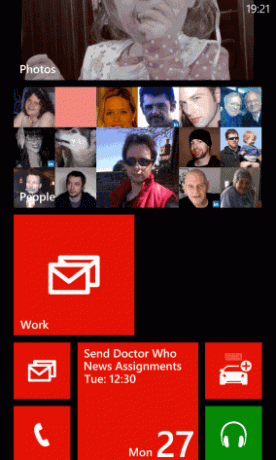
Disse vises som en del av din egen People Hub-visning eller som en del av kontaktprofilene dine, hvor du befinner deg kan også starte Facebook-chat, sende en SMS-melding eller e-post og - hvis du er gammeldags - ringe.
Sammenligning av Facebook Home med Windows Phone People Hub
Begge tjenester gjør angivelig enklere sosiale nettverk ved å forenkle trinnene som kreves for å utføre vanlige aktiviteter som statusoppdateringer, meldinger og laste opp bilder.
Vi vil bruke hver av disse tre populære Facebook-aktivitetene for å måle forskjellen mellom de to systemene, og tidsstyrke hastigheten som hver enkelt kan gjøres, antall trinn / fingerbevegelser og den generelle reaksjonen til appen mens du fullfører trinnet (ser opp for henger eller krasjer, feil ved opplasting av bilder osv.)
For dette vil jeg bruke min Nokia Lumia 920 Windows Phone Nokia Lumia 920 Review & GiveawayFor et par uker siden introduserte Nokia to nye enheter til verden: Nokia Lumia 925 og Nokia Lumia 928. Disse to smarttelefonene er det øverste hakket på Windows Phone 8-enheter ... Les mer og en modded LG Optimus P920 3G kjører Ice Cream Sandwich. Begge er koblet til det trådløse nettverket mitt for å overvinne eventuelle mobile internetthastighetsforskjeller. Det er rimelig å si at LG ikke for øyeblikket er designet for å kjøre Facebook Home, så det kan hende at noen treghet fra sin side ikke kopieres på godkjente enheter.
Statusoppdateringer sammenlignet
Med Facebook Home er det en selvfølge å se vennenes statusoppdateringer. Appen legger dem til på låseskjermen din, slik at du kan se nye bilder og statuser med ett blikk. Du kan også like et bilde ved raskt å tappe på det ulåste displayet.
På Windows Phone vil Start-skjermen vise de nyeste aktive kontaktene dine i People-flisen Åpne den vil vise en skjerm med nylige oppdateringer, ikke så ulik Facebook sett gjennom nettleser.
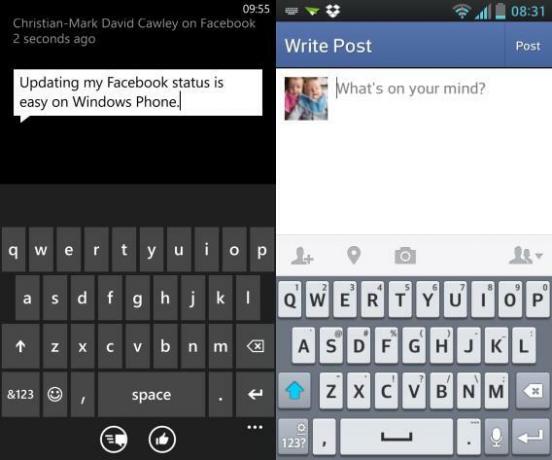
Å sette en statusoppdatering i Facebook Home er veldig enkelt - trykk og hold glidebryteren, velg apper> Status og la tankene ligge før du trykker på send-knappen. Prosessen fra låseskjerm til sending av status består av fire trinn: sveip, trykk, oppdater, send.
For brukere av Windows Phone kan du enten åpne Mennesker> Alle og trykk på din nåværende status i Meg skjerm og Legg ut en oppdatering, eller gå rett til din Meg siden fra startskjermen. Dette gjøres også i fire trinn: trykk, trykk, oppdater, send.
Hvilken er raskest? Vanskelig å dømme, men jeg vil si Facebook Hjem omtrent kanter det.
Meldinger kontakter
Facebook Home integrerer Facebook Messenger-verktøyet, som kan lanseres via app-skjermen. Med dette kan du raskt åpne en samtale, med grensesnittet uendret fra den frittstående Facebook Messenger. Fra låseskjermen er dette fire trinn: sveip, apper, Messenger.
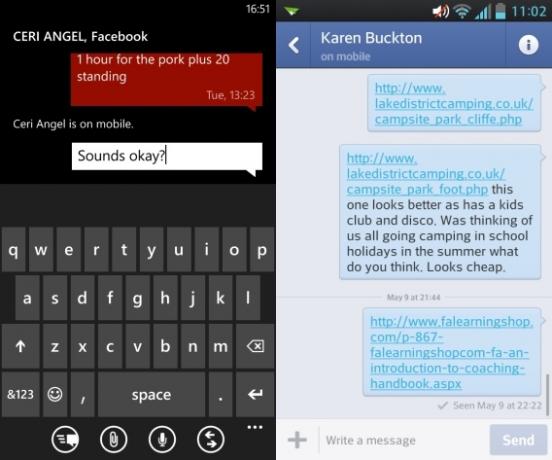
Windows Phone-brukere kan starte alle typer samtaler de liker fra kontaktlisten i People Hub, med SMS- og Facebook Messenger-samtaler som gleder seg over trådformatering, slik at du kan se hvem som sa hva, og når. Åpne Messenger er et enkelt trykk fra startskjermen, eller via People Hub er det fire trinn: trykk på People Hub, sveip til kontakter, trykk på kontakt, trykk på melding
Windows telefon tilbyr raskere tilgang til meldinger, hovedsakelig på grunn av full integrasjon med meldingsverktøyet. Hvor lang tid meldingen tar å sende, er selvfølgelig helt avhengig av nettverksforhold ...
Hvilken tjeneste er raskest for fotoopplastinger?
Lasting av et bilde i Facebook Home utføres igjen via appskjermen. Trykk på Bilde alternativet, og velg enten fra galleriet ditt, eller start kameraet for å ta et øyeblikk.
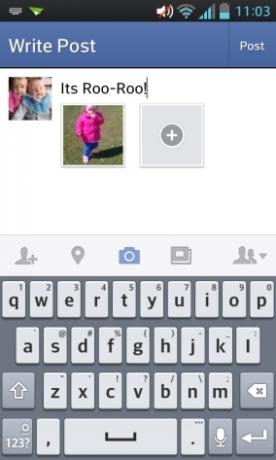
Du kan deretter laste opp som den er eller trykke på skrive meldingsikonet nederst til høyre for å legge til meldingen. Sveip, foto, velg / klikk, send - nok en gang har Facebook Home det dekket i fire trinn.
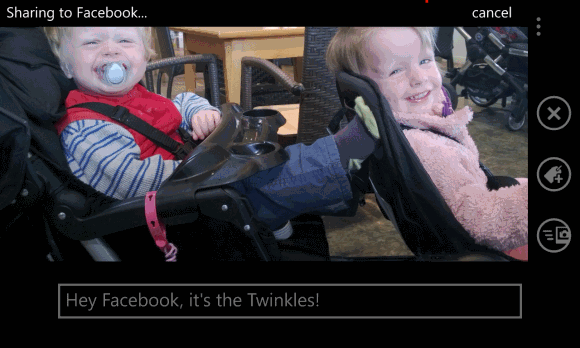
Ting er litt annerledes for Windows Phone ettersom People Hub ikke har kameraet integrert. Når du holder kameraknappen, vil du imidlertid starte appen, slik at du raskt kan snap og deretter dele til Facebook. Dette oppnås i tre trinn: åpne kamera, klikk, del.
Til tross for integrasjonen av fotoopplastinger med Facebook Home-appen, er imidlertid handlingen med å starte kameraet, knipse og dele i Windows telefon forblir raskere.
Sjekker inn
Til slutt, hver av disse sosiale nettverk paraplyene lar deg "sjekke inn" til nærliggende steder. Hvis du er komfortabel med å dele hvor du bor med mennesker, er disse verktøyene uvurderlige.
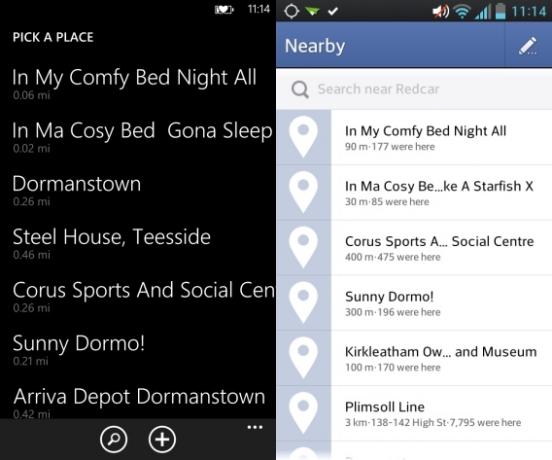
Facebook Hjemmes innsjekkingsverktøy finnes i appstarteren, og tilbyr et veldig enkelt to-klikk-system for å dele hvor du bor uten å bruke for mye tid på å kruse med menyer.
Windows Phone-brukere har samme fordel, med innsjekkingsalternativet på Me-skjermen ved å tilby alle de samme lokale alternativene. Igjen, dette er en to-trykk operasjon, slik at dine følgere blir fullt informert om hvor du bor.
Det er en død varme her, selv om jeg liker at begge deler ned listen over ofte brukte innsjekkingsstatus fra Facebook!
Konklusjon: Don't Believe the Hype (Yet)
Begge løsningene er raske og får jobben gjort med et minimum av oppstyr. Men som kommer ut på toppen?
- Statusoppdateringer: Facebook Hjem
- Meldinger: Windows telefon
- Dele bilder: Windows telefon
- Sjekker inn: tegne
Slik saken står nå, tilbyr det integrerte People Hub på Windows Phone en bedre enhetlig Facebook-opplevelse enn Facebooks egen enhetlige app for Android.
Facebook Home er helt klart et forsøk på å gjenskape en av de viktigste suksessene til Windows Phone-plattformen på Android; det er ikke en dårlig jobb, men Facebook Home trenger noe arbeid før det kan betraktes som et salgssted for noen Android-enhet... eller til og med en fremtidig Facebook-telefon.
Christian Cawley er assisterende redaktør for sikkerhet, Linux, DIY, programmering og teknisk forklart. Han produserer også The Really Useful Podcast og har lang erfaring innen stasjonær og programvare. Christian er en bidragsyter til Linux Format-magasinet, en Raspberry Pi tinkerer, Lego-elsker og retrospill-fan.